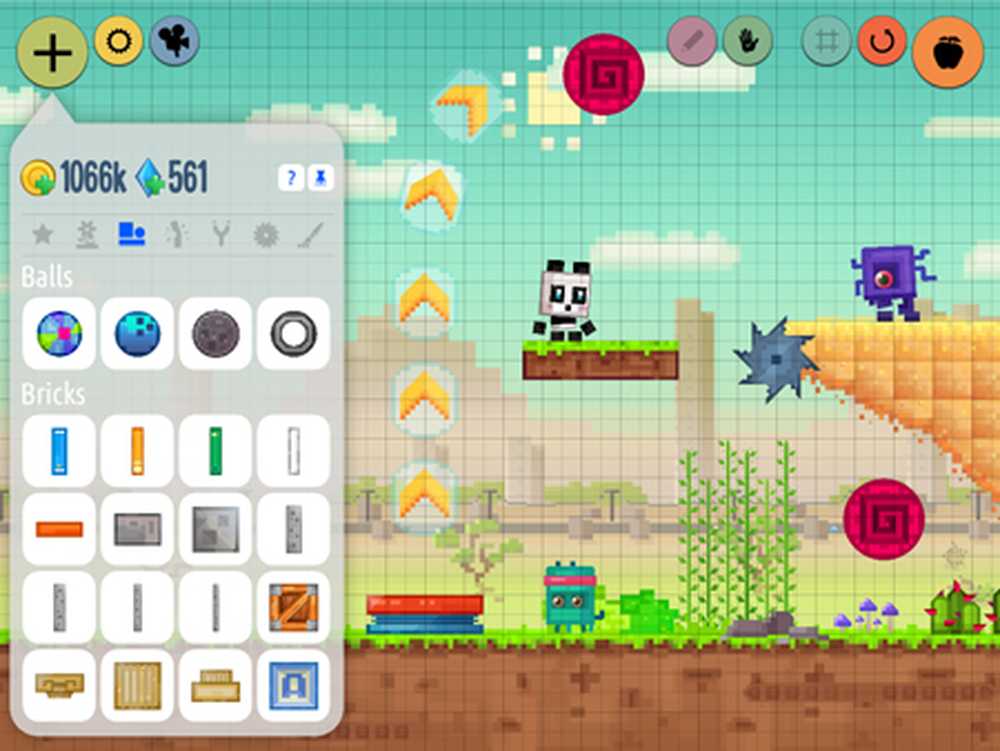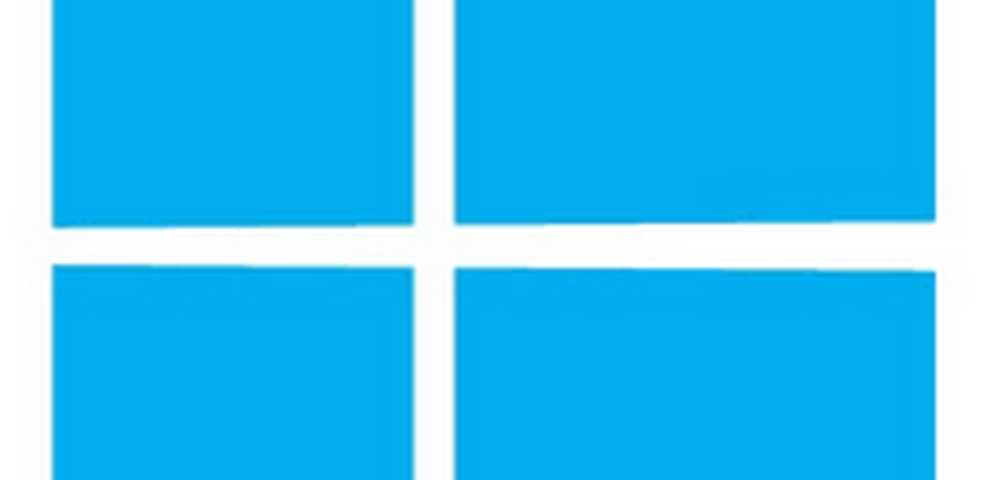Construirea și instalarea pachetelor de furnizare pe dispozitive Windows 10
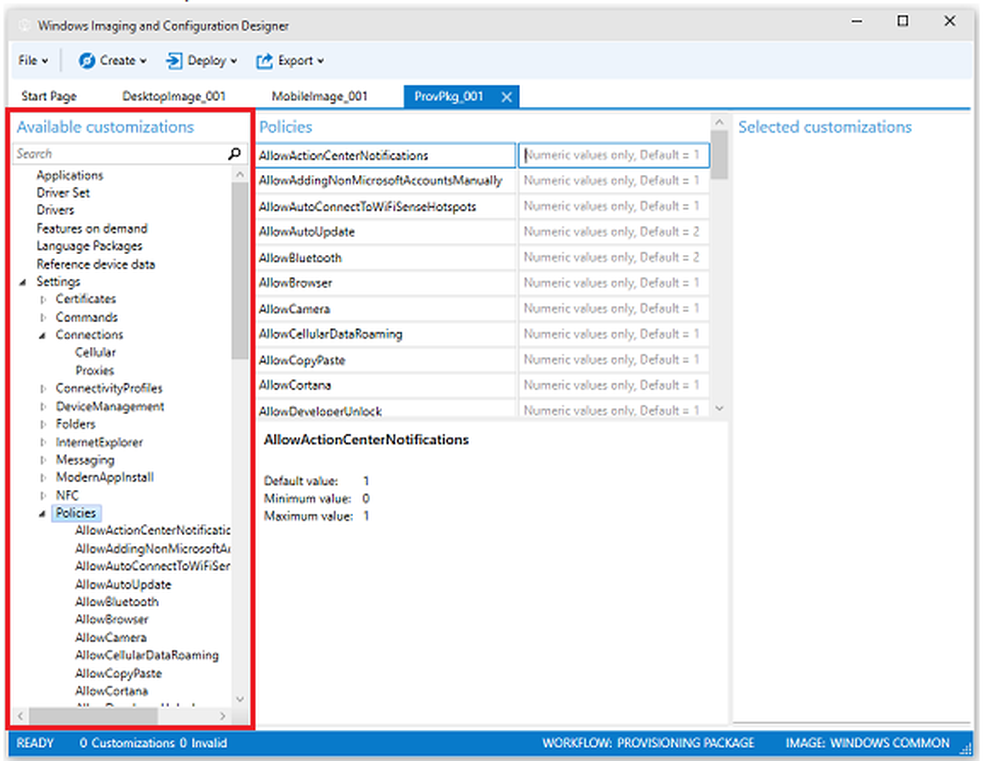
Pachete de asigurare sunt executabile mici care pregătesc unul sau mai multe dispozitive pentru utilizare corporativă. Atunci când dispozitivele sunt comune între birou și uz personal, ar trebui să existe anumite reguli care să prevină amestecarea datelor. Deși avem funcția de protecție a datelor Enterprise Windows 10, este încă o idee bună să furnizăm dispozitive Windows 10 cu reguli, astfel încât dispozitivele să fie potrivite atât pentru birou, cât și pentru uz personal. Acest post se uită la crearea pachetelor de furnizare în Windows 10 și implementarea acestora.
Windows 10 Pachete de furnizare
Pachetele de furnizare pot fi considerate un grup de comenzi care fac ca dispozitivul să fie gata de utilizare. Deși sunt destinate pentru uz comercial, aceste pachete pot fi, de asemenea, utilizate pentru restaurarea dispozitivelor pentru uz personal. Pachetele de provizionare pot fi utilizate pentru a programa mai multe dispozitive, astfel încât să le puteți pune într-o varietate de utilizări, în loc să restricționați utilizarea în birouri. De exemplu, puteți furniza telefonului mobil și tabletei dvs. aceleași seturi de reguli referitoare la ecranul de blocare, la monitor și la aplicații etc..
Cu Windows 10, puteți crea pachete de provizioane care vă permit să configurați rapid și eficient un dispozitiv fără a instala o nouă imagine. Acest lucru poate duce la o reducere semnificativă a timpului necesar pentru configurarea mai multor dispozitive din organizația dvs., spune TechNet.
Puteți configura următoarele folosind un pachet provizoriu:
- Aplicații: puteți alege ce aplicații să se instaleze și ce drepturi se bucură aplicațiile;
- MDM - Gestionarea dispozitivelor mobile: Puteți utiliza pachete provizorii pentru a înregistra automat dispozitive în Microsoft Intune sau alte servicii MDM;
- Certificate: puteți instala și gestiona certificate utilizând pachete provizorii în Windows 10;
- Conectivitate: puteți să creați și să instalați profiluri WiFi pentru dispozitivele Windows 10 fără a fi nevoie să le configurați manual pe fiecare dispozitiv;
- Drepturile utilizatorilor: puteți specifica privilegiile pentru aplicații și accesul la date utilizând pachetele de furnizare Windows 10; același pachet de provizionare poate fi utilizat pentru a oferi aceleași drepturi de utilizator pe diferite dispozitive;
- Date: puteți furniza, de asemenea, documente, videoclipuri, muzică și imagini dacă este necesar
- Meniul Start și alte personalizări: puteți selecta ce ar trebui să fie disponibile tuturor utilizatorilor în timpul construirii pachetelor de aprovizionare și apoi să le utilizați pentru a personaliza meniul de pornire, ecranul de blocare etc..
Pachetele de furnizare pot fi utilizate prin intermediul unui e-mail, al unei plăci SD, al conexiunii directe între PC-uri (recomandată) și al unității flash USB.
Beneficii ale pachetelor de furnizare în Windows 10
Cu servicii cum ar fi Bring Your Own Device (BYOD) sau Bring Your Own Service (BYOS), câștigând impuls în sectorul corporativ, trebuie să configurați fiecare dispozitiv în mod corespunzător, astfel încât datele corporației să nu fie expuse riscului. Puteți aplica reguli manual, dar ar fi o sarcină dificilă dacă aveți mai mulți angajați.
Pentru a contracara acest lucru, utilizați pachetele de furnizare pentru dispozitivele Windows 10. Puteți construi un pachet de provizioane utilizând Wizard pentru pachetul de provizioane și apoi utilizați Expertul pentru a implementa regulile etc. la diferite dispozitive doar prin rularea pachetului pe fiecare dispozitiv. Acest lucru economisește munca și timpul extraordinar.
Puteți configura un dispozitiv nou utilizând pachetul de furnizare, eliminând astfel nevoia de imagistică. Puteți configura rapid un dispozitiv deținut de angajat, fără a fi necesar să mergeți pentru Gestionarea dispozitivelor mobile sau Enterprise Data Security în Windows 10.
Pe scurt, pachetele de furnizare sunt cheia pentru a economisi timp și efort atunci când vine vorba de configurarea sau reconfigurarea dispozitivelor utilizate de angajați - fie că dispozitivul este furnizat de companie, fie că este angajat.
Construirea unui pachet de provizioane în Windows 10
Va trebui să utilizați Windows Imaging și Configuration Designer (Windows ICD) pentru a crea și configura dispozitive. Un pachet de provizioane va avea o extensie ca .ppkg și va conține personalizările pe care le veți alege utilizând ICD-ul Windows.
- Pentru a crea un nou pachet de provizionare, selectați Pachet de furnizare nou de pe pagina de pornire ICD Windows
- În pagina următoare, introduceți numele proiectului și locația în care doriți să salvați fișierul ppkg
- Faceți clic pe Următorul și selectați ediția Windows pentru care creați pachetul de furnizare; în mod implicit, acesta va fi Windows Common dar, din moment ce vorbim despre Windows 10 aici, selectați Windows 10
- Faceți clic pe Finalizare pentru a începe adăugarea de reguli în pachetul de configurare.
Pagina de acoperire va arăta cam ca imaginea de mai jos. Din setul de opțiuni disponibile din panoul din stânga, când selectați una, veți vedea regulile din panoul din dreapta. Selectați cele pe care doriți să le includeți în pachetul de aprovizionare.
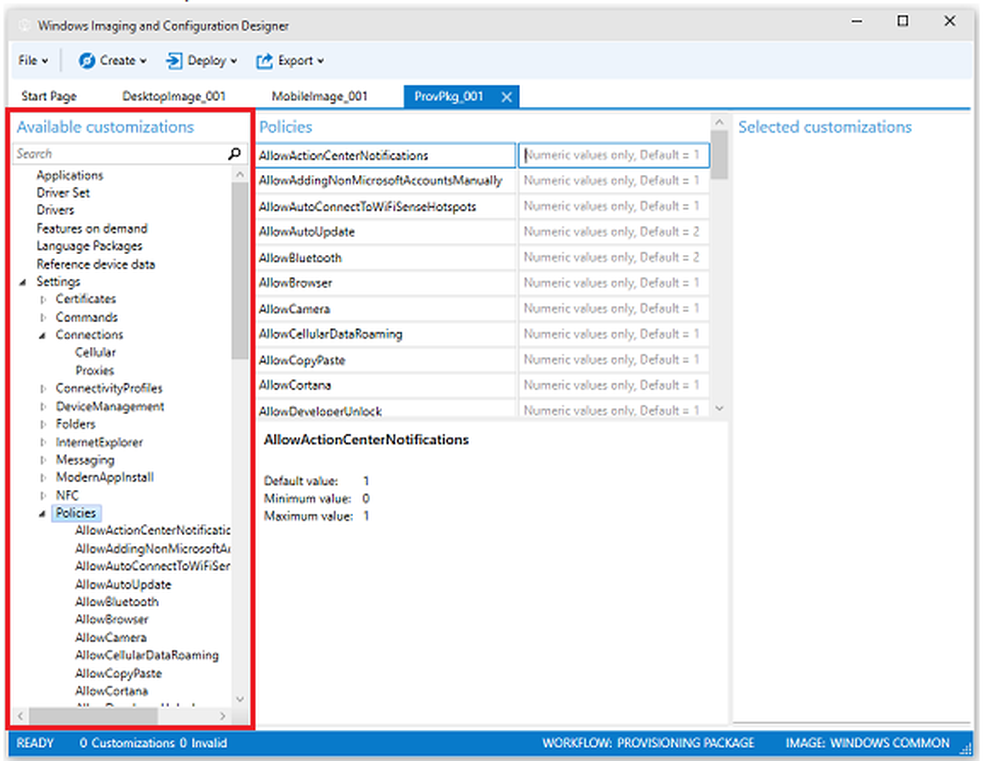
Rețineți că componentele disponibile se vor baza pe ediția Windows pe care o selectați. Nu este necesar să vedeți exact aceleași opțiuni de fereastră în ICD-ul Windows așa cum se arată în imagine. Acesta va diferi pentru ediții diferite, deci nu trebuie să vă faceți griji dacă nu puteți găsi o opțiune.
- Odată ce ați terminat cu configurarea pachetului și adăugarea de personalizări la acesta, faceți clic pe butonul Export.
- Selectați pachetul Provisioning din meniul derulant care apare
- Veți întâlni o pagină care vă pune la dispoziție detalii despre proiect; acestea sunt aceleași cu cele introduse în pasul 2; dacă doriți să faceți orice modificări, puteți face acest lucru sau altceva, pur și simplu treceți la pagina următoare
- Acest pas este și opțional; puteți alege să criptați pachetul de furnizare sau să-l lăsați necriptat; Vă recomand să criptați pachetul astfel încât nimeni să nu se poată rupe în el pentru a modifica configurațiile
- În pagina următoare, selectați destinația în care doriți să salvați fișierul ppkg și faceți clic pe Următorul
- Faceți clic pe Construiți; va dura un timp pentru a construi pachetul de aprovizionare, astfel încât să vă puteți duce și să obțineți o ceașcă de cafea între timp
Aplicarea pachetelor de provizioane pentru dispozitivele Windows 10
În momentul de față, deoarece construirea finală nu este încă în desfășurare, puteți experimenta programul Windows Insider. Veți avea două opțiuni: configurați un PC sau configurați un telefon.
Pentru a configura un PC, puteți aplica configurația în timpul desfășurării sau în timpul rulării. Acesta din urmă este mai ușor deoarece trebuie doar să faceți dublu clic pe pachetul de furnizare și să faceți clic pe Permiteți pachetului să permită configurarea dispozitivului. Pentru a configura un PC în timpul implementării, va trebui să utilizați linia de comandă Windows ICD.
Pentru telefoanele mobile, nu puteți utiliza pachetul de furnizare la implementare. Trebuie să îl utilizați în timpul rulării și este similar cu metoda pentru PC. Conectați doar dispozitivul mobil la PC utilizând un cablu USB și faceți dublu clic pe pachetul de furnizare. Faceți clic pe Allow (Permite) pentru a permite pachetului să vă configureze dispozitivul.
Puteți vedea cât de ușor devine configurarea și configurarea dispozitivelor cu pachete de aprovizionare în Windows 10. Nu trebuie să faceți acest lucru manual pentru fiecare dispozitiv, iar în cazul organizațiilor mari, economisiți o mulțime de zile furnizând dispozitivele pe care le utilizează angajații.